 WordExcelCAD制图实用方法总汇.docx
WordExcelCAD制图实用方法总汇.docx
- 文档编号:7380871
- 上传时间:2023-01-23
- 格式:DOCX
- 页数:6
- 大小:21.30KB
WordExcelCAD制图实用方法总汇.docx
《WordExcelCAD制图实用方法总汇.docx》由会员分享,可在线阅读,更多相关《WordExcelCAD制图实用方法总汇.docx(6页珍藏版)》请在冰豆网上搜索。
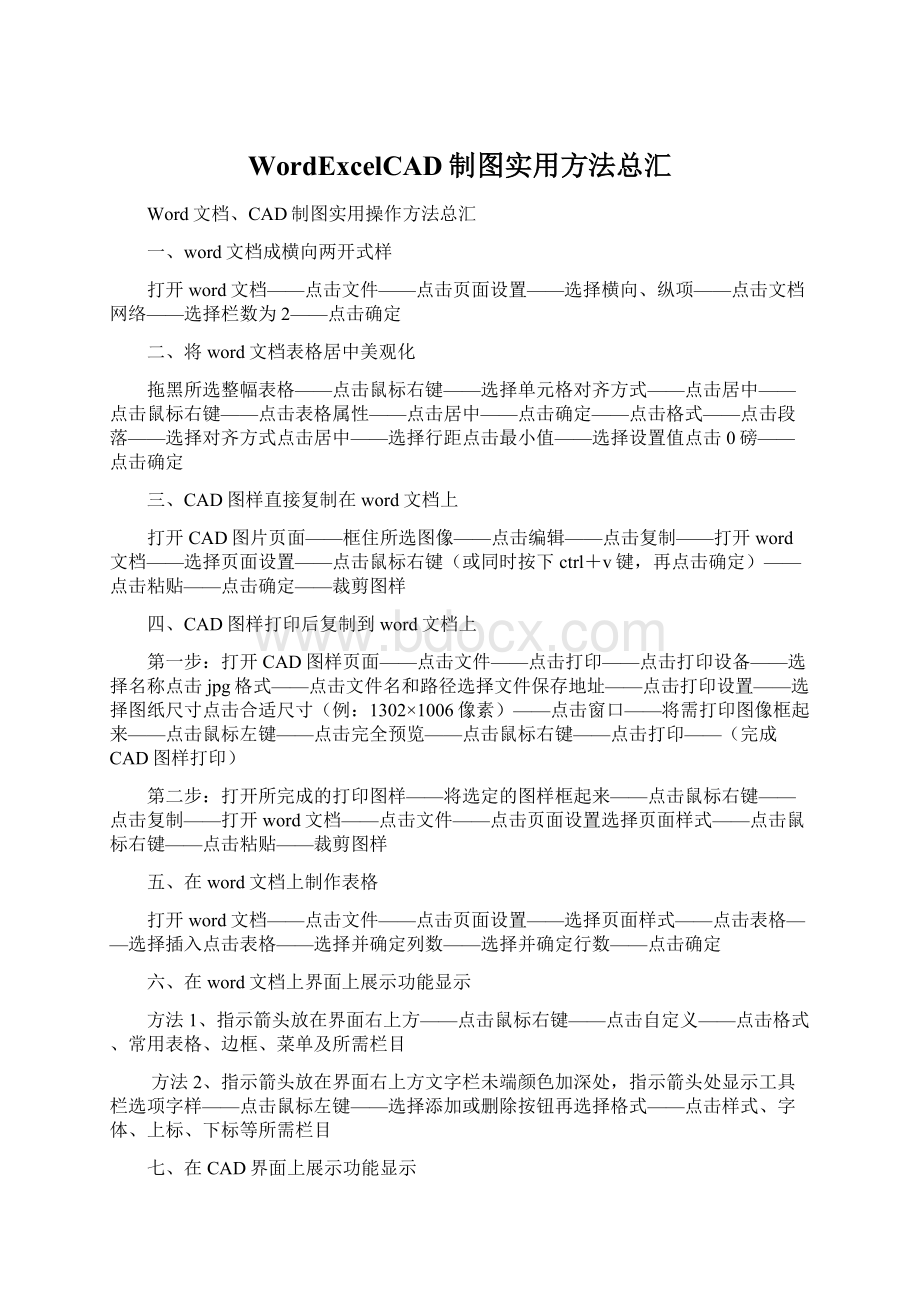
WordExcelCAD制图实用方法总汇
Word文档、CAD制图实用操作方法总汇
一、word文档成横向两开式样
打开word文档——点击文件——点击页面设置——选择横向、纵项——点击文档网络——选择栏数为2——点击确定
二、将word文档表格居中美观化
拖黑所选整幅表格——点击鼠标右键——选择单元格对齐方式——点击居中——点击鼠标右键——点击表格属性——点击居中——点击确定——点击格式——点击段落——选择对齐方式点击居中——选择行距点击最小值——选择设置值点击0磅——点击确定
三、CAD图样直接复制在word文档上
打开CAD图片页面——框住所选图像——点击编辑——点击复制——打开word文档——选择页面设置——点击鼠标右键(或同时按下ctrl+v键,再点击确定)——点击粘贴——点击确定——裁剪图样
四、CAD图样打印后复制到word文档上
第一步:
打开CAD图样页面——点击文件——点击打印——点击打印设备——选择名称点击jpg格式——点击文件名和路径选择文件保存地址——点击打印设置——选择图纸尺寸点击合适尺寸(例:
1302×1006像素)——点击窗口——将需打印图像框起来——点击鼠标左键——点击完全预览——点击鼠标右键——点击打印——(完成CAD图样打印)
第二步:
打开所完成的打印图样——将选定的图样框起来——点击鼠标右键——点击复制——打开word文档——点击文件——点击页面设置选择页面样式——点击鼠标右键——点击粘贴——裁剪图样
五、在word文档上制作表格
打开word文档——点击文件——点击页面设置——选择页面样式——点击表格——选择插入点击表格——选择并确定列数——选择并确定行数——点击确定
六、在word文档上界面上展示功能显示
方法1、指示箭头放在界面右上方——点击鼠标右键——点击自定义——点击格式、常用表格、边框、菜单及所需栏目
方法2、指示箭头放在界面右上方文字栏未端颜色加深处,指示箭头处显示工具栏选项字样——点击鼠标左键——选择添加或删除按钮再选择格式——点击样式、字体、上标、下标等所需栏目
七、在CAD界面上展示功能显示
指示箭头放在界面右上方——点击鼠标右键——选择ACAD点击标注、标准、查询、对象特性、绘图、图层、修改、样式等所需项目
八、word文档文字段落排序
方法1、拖黑所选文档篇幅——点击鼠标右键——点击段落——对齐方式选择两端对齐——特殊格式选择首行缩进——度量值选择2字符——段前选择0.5~1行——行距选择单倍行距或最小值——设置值选择0.5或8~12磅——点击确定
方法2、指示箭头放在文字第一段第一个字前——点击鼠标右键——点击段落——段前选择0.5~1行——点击确定
九、QQ上截取视频图像
打开QQ——打开所要截取的图像视频——同时按下Ctrl+Alt+A键——锁定所选图像并把所需部分拖框起来——点击保存图示——点击保存在并选择保存地点——点击保存
十、功能键
解锁键:
Caps-Look清除键:
Delete大小字母转换键:
Shift
键盘指示灯控制键:
Num-Look
十一、绘制表格斜线表头
点击表格——点击绘制斜表头——选择并确定样式——填写行标题、列标题文字——点击确定
十二、将电脑中的文件及图片复制转存
将所需文件及图片拖黑——点击鼠标右键——点击复制——在电脑桌面上点击鼠标右键——在新建栏内选择并点击Microsoftword文档——打开新建word文档栏——点击鼠标右键——点击粘贴——点击保存
十三、等轴测图绘制
1、点击工具——点击草图设置——点击捕捉和栅格——点击轴测捕捉——点击确定
2、按F5键(切换到等轴测平面上界面)——打开正交——按照二维制图方式绘制直线图形(一般将较长线段设置为Y轴方向,较短线段设置为X轴方向)
3、园的绘制
命令栏内输入:
ELLIPSE——回车键——输入I(等轴测图)——回车键——点击园心位置——输入园心半径数值——回车键
4、基准图的拉伸(高的绘制)
按F5键(切换到等轴测平面左或右界面)——打开正交——将所需拉伸的图样框起来——点击复制——选择图样拉伸方向及位置——输入拉伸距离参数——点击确定——连接拉伸后上、下物体外侧节点竖直边界——去除多余及被遮挡线条
5、支撑板绘制
按F5键(切换到等轴测平面上界面)——选择并确定新的基面及中心点——按照二维制图方式绘制相关图形
十四、等轴测图的标注
1、水平方向尺寸标注
按F5键(切换到等轴测图平面上界面)——点击对齐标注——点击所标注线段的两端位置——将标注线拉伸至指定位置——点击确定
2、垂直方向尺寸标注
按F5键(切换到等轴测平面左或右界面)——点击对齐标注——点击所标注线段的两端位置——将标注线拉伸至指定位置——点击确定
3、尺寸标注线段调整到水平或垂直位置
命令栏内输入:
DIMEDIT——点击确定——输入O(倾斜)——点击确定——点击所需调整的标注线段——点击确定——输入需调整的角度值(-30或30)——点击确定
4、调整文字与标注线到同一平面内
双击标注线上尺寸或——界面弹出特性对话框——点击文字样式——选择并点击所需调整值(-30或30)——点击确定
十六、Excel表格的数据输入与修改
1、数据输入:
点击需输入数据的单元格——用键盘输入相应内容——按Enter键确认输入内容并自动切换到下方的单元格——按Tab键确认输入内容并自动切换到右方的单元格
2、数据修改:
a、直接替换数据:
点击需修改数据的单元格——用键盘输入新内容——点击Enter或Tab键
b、修改部分数据:
双击需修改数据的单元格(单元格呈现录入状态,光标成“I”形)——拖黑需修改部分数据——用键盘输入新内容——点击Enter或Tab键
3、自动填充:
移动光标至选定单元格的右下方(此时光标成“+”形)——按住鼠标右键竖向或横向拖动至目标单元格——释放鼠标右键完成自动填充
十七、Excel表格的编辑
1、移动单元格:
将鼠标移动到单元格的边框上(此时光标成“+”形)——按住鼠标右键竖向或横向拖动至目标单元格——释放鼠标右键完成移动
2、清除与删除:
a、清除数据:
拖黑所需清除数据单元格——单击鼠标右键——点击清除内容命令
b、删除数据:
点击所需删除数据单元格——单击鼠标右键——点击删除命令——选择并点击删除方式——点击确定
3、复制:
点击并拖黑需复制部分数据——点击编辑命令——点击复制命令——移动光标并点击需复制目标点——单击鼠标右键——点击粘贴
十八、Excel表格行、列的基本操作
1、插入行:
点击需插入行下方行的行号——单击鼠标右键——点击插入命令
2、插入列:
点击需插入列位置右方列的列标——单击鼠标右键——点击插入命令
3、删除行、列:
点击需删除行、列中的任一单元格——单击鼠标右键——点击删除命令——选择并点击删除方式——点击确定
4、调整行高与列宽:
a、调整行高:
移动光标至行号中间的分隔线上(此时光标成“+”形)——按住鼠标右键——上、下拖动鼠标至目标处
b、调整列宽:
移动光标至列标中间的分隔线上(此时光标成“+”形)——按住鼠标右键——左、右拖动鼠标至目标处
十八、Excel表格的格式属性设置
拖黑所选择数据单元格——单击鼠标右键——点击设置单元格格式命令——选择并点击单元格格式选项卡(例:
数字、对齐、字体----等)——选择确定选项内容-——点击确定
十八、Excel工作表格的基本操作
1、标签的命名:
双击表格标签(光标成“I”形)——对表格标签进行编辑命名
2、更改标签颜色:
光标放置在表格标签处——单击鼠标右键——点击工作表标签颜色命令——点击所选定颜色——点击确定
3、移动、复制工作表:
光标放置在表格标签处——单击鼠标右键——点击移动或复制工作表命令——点击所选定表格标签——点击移至最后命令——点击确定
十九、Excel表格的数据排序
拖黑所选择数据单元格——点击数据——点击排序命令——编辑主要关键字(最多可设置3个关键字)——点击确定升序或降序——点击确定
二十、Excel表格的简单计算
1、求和计算:
拖黑所选择数据单元格(并多选一格用于显示结果)——点击自动求和符号“∑”
二十、Excel表格的函数计算
选择并点击一个数据单元格(用于放置运算结果)——在所选择数据单元格内输入“=”号——点击“fx”命令——选择所需函数(例:
求和Sum,求平均值Averagf等)——点击确定(此时会弹出函数参数窗口)——在窗口Numberl方框中输入需计算区间的单元格代码(计算区间的第一个和最后一个单元格代码,中间用“:
”号隔开,例B3:
B10)——点击确定
二十、Excel表格的常用函数功能
SUM:
求和函数AVERAGE:
平均值函数
IF:
逻辑函数COUNT:
计数函数
MAX(MIN):
最大(小)值函数
HYPERLINK:
快捷方式或链接创建函数
SUMIF:
条件求和函数RANK:
排序函数
PMT:
贷款偿还计算函数ROUND:
四舍五入函数
TRUINC:
取整函数 COUNTIF:
条件计数函数
STDEV:
样本的标准偏差函数
PERCENTILE:
百位排位预测函数
ISNUMBER:
数值探测函数PV:
零存整取收益函数
TRMMEAN:
内部平均值函数YEAR:
日期年份函数
DAYS360:
起止天数函数 MID:
字符提取函数
- 配套讲稿:
如PPT文件的首页显示word图标,表示该PPT已包含配套word讲稿。双击word图标可打开word文档。
- 特殊限制:
部分文档作品中含有的国旗、国徽等图片,仅作为作品整体效果示例展示,禁止商用。设计者仅对作品中独创性部分享有著作权。
- 关 键 词:
- WordExcelCAD 制图 实用 方法 总汇
 冰豆网所有资源均是用户自行上传分享,仅供网友学习交流,未经上传用户书面授权,请勿作他用。
冰豆网所有资源均是用户自行上传分享,仅供网友学习交流,未经上传用户书面授权,请勿作他用。


 铝散热器项目年度预算报告.docx
铝散热器项目年度预算报告.docx
